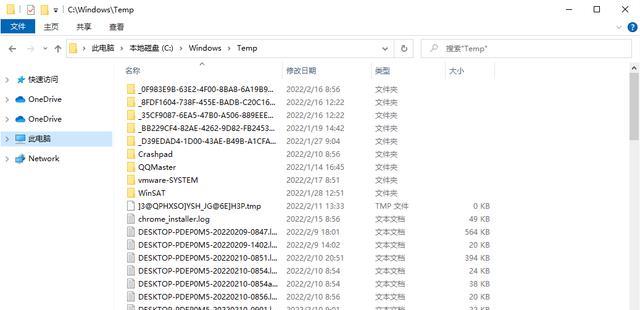电脑怎么清理C盘
电脑清理C盘的方法

电脑是我们日常生活中必不可少的工具之一,而C盘是电脑中存储系统文件和安装软件的重要分区。随着时间的推移,C盘会积累越来越多的垃圾文件和无用的数据,这会导致电脑变得越来越慢。因此,定期清理电脑的C盘是保持电脑运行顺畅的重要步骤。下面,我们将介绍几种简单又有效的方法清理C盘。
首先,删除临时文件是清理C盘的一个重要步骤。临时文件是在我们使用电脑时产生的暂时性文件,它们在一段时间后变得无用。我们可以通过以下步骤删除这些文件:

1. 打开“我的电脑”或“此电脑”。
2. 右键单击C盘,并选择“属性”选项。

3. 在“常规”标签下,点击“清理磁盘”按钮。
4. 系统会扫描C盘上的临时文件并列出可以删除的文件类型。
5. 勾选你想要删除的文件类型,并点击“确定”按钮。
其次,清理回收站也是清理C盘的一个重要步骤。当我们删除文件时,它们通常会被移到回收站中,以便我们可以恢复它们。然而,这些文件一旦变得无用,它们会占据C盘的空间。因此,我们应该定期清空回收站来节省空间。以下是如何清空回收站的方法:
1. 单击桌面上的“回收站”图标。
2. 在打开的窗口中,点击“空白回收站”选项。
3. 弹出的对话框将询问您是否确定要删除所有文件。点击“是”。
最后,卸载无用的软件也是清理C盘的一个重要步骤。随着软件的安装和卸载,电脑中往往会残留许多无用的软件和文件。这些残留会占据C盘的空间,并导致电脑运行缓慢。因此,我们应该及时卸载不再使用的软件。以下是如何卸载软件的方法:
1. 打开“控制面板”。
2. 在控制面板中,点击“程序”或“程序和功能”选项。
3. 列表中将显示您已安装的软件。找到您想要卸载的软件,并右键单击选择“卸载”选项。
4. 在卸载向导中,按照提示完成软件的卸载。
综上所述,定期清理C盘是保持电脑顺畅运行的关键。通过删除临时文件、清空回收站和卸载无用的软件,我们可以释放C盘的空间,并提高电脑的性能。
热门服务推荐
热门问答
-
电脑里c盘怎么清理 答
电脑里的C盘是计算机中最重要的存储区域,主要用于存储操作系统以及相关软件和文件,而且随着时间的推移,C盘不可避免地会变得越来越拥挤,影响电脑速度和性能。所以,进行C盘清理非常必要。下面我将分享一些C盘清理的方法。

-
电脑c盘垃圾怎么清理 答
随着我们在电脑上工作和使用软件的时间越来越长,电脑的 C 盘很容易会因为存储了太多的临时文件、缓存文件、日志文件、垃圾文件等占满硬盘空间,导致电脑运行缓慢、反应迟钝等问题,这时候就需要对电脑的 C 盘进行清理,以腾出更多的硬盘空间,提高电脑的运行速度。下面介绍一些经典的电脑 C 盘清理方法:
-
电脑c盘空间不足怎么清理 答
电脑C盘是系统盘,存放着操作系统以及大部分应用程序,因此随着使用时间的增长,会产生大量的临时文件和缓存文件,导致C盘空间不足的情况时常发生。此时,我们需要对C盘进行清理以释放空间,下面介绍几种常见的C盘清理方法。
热门视频
热门专题
00
:00
后结束


 推荐
推荐
 推荐
推荐